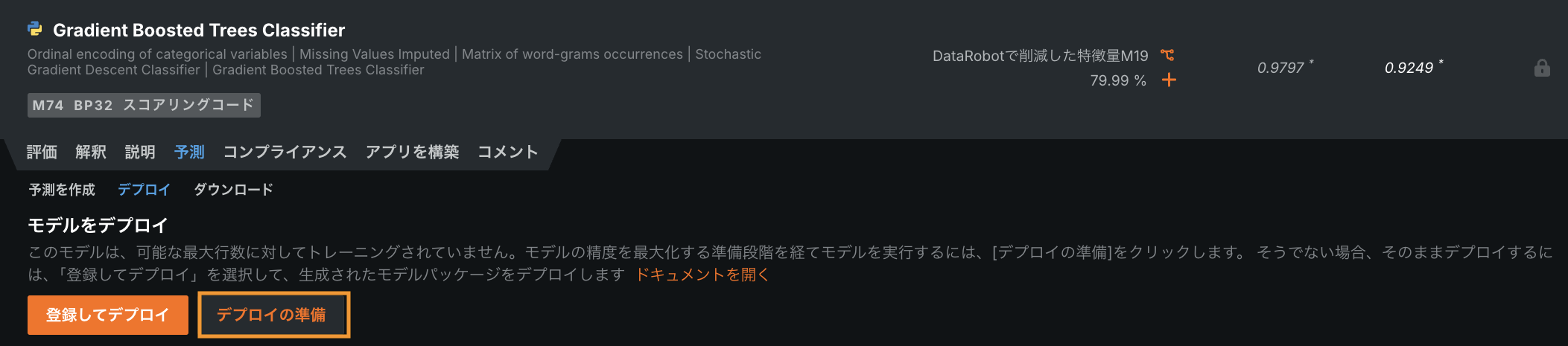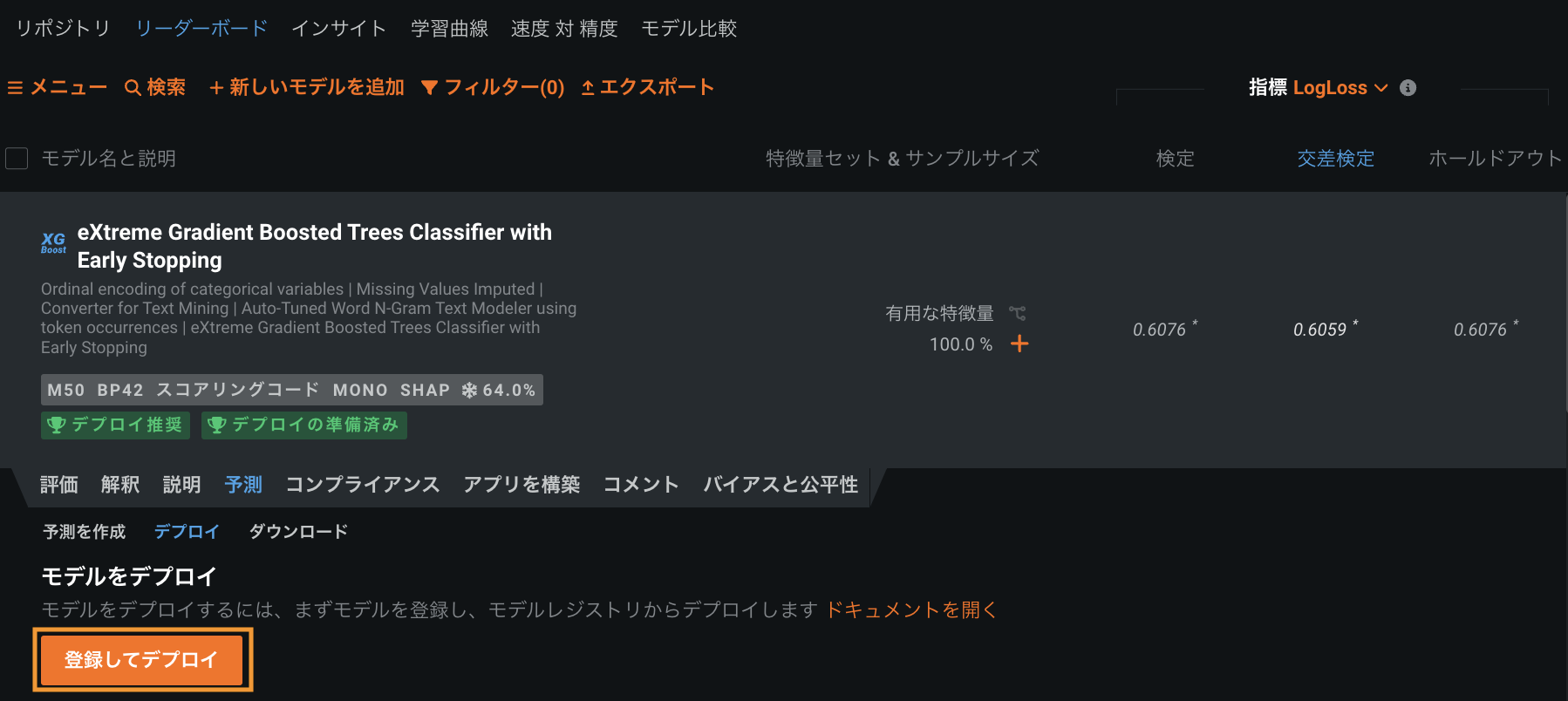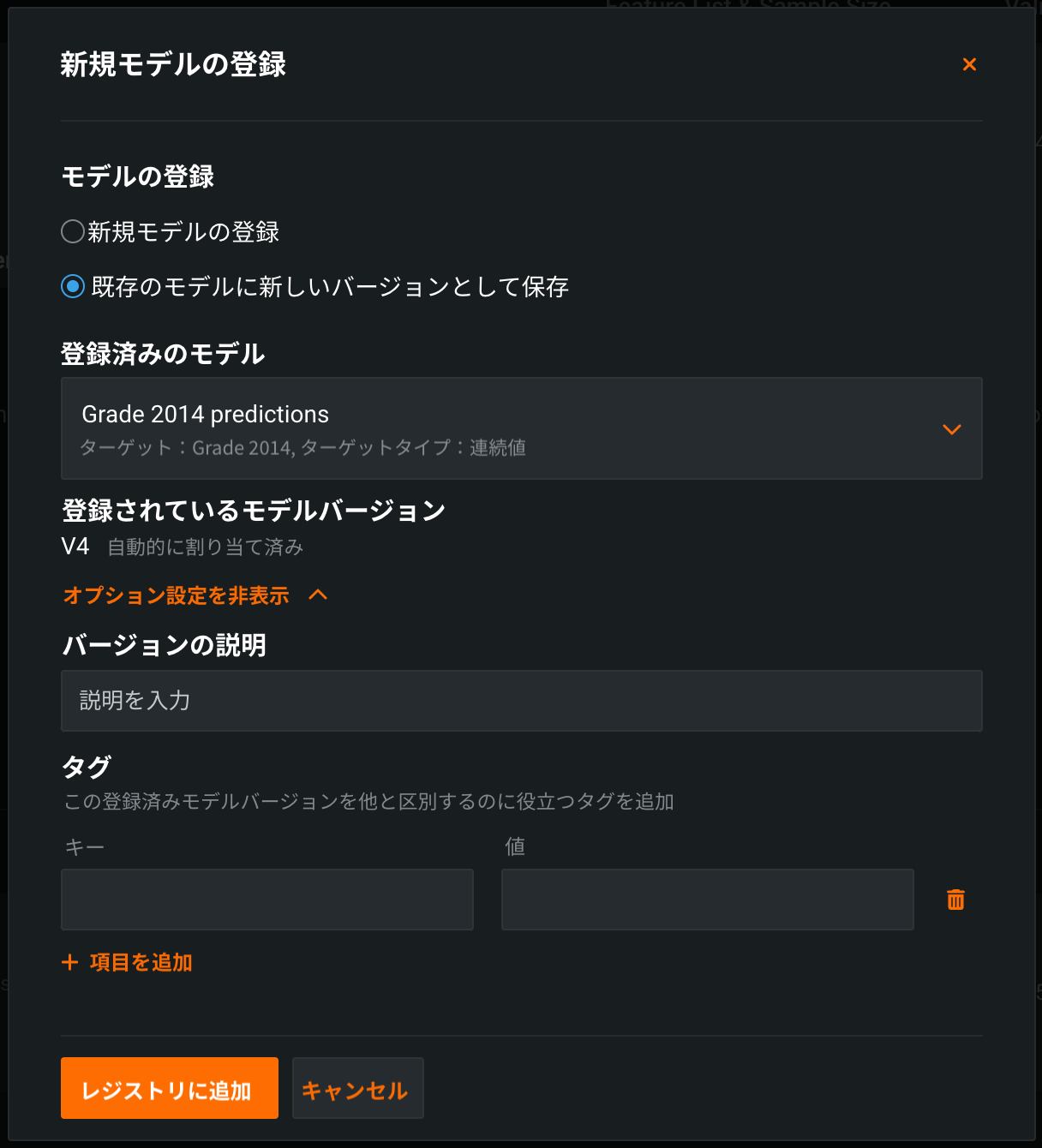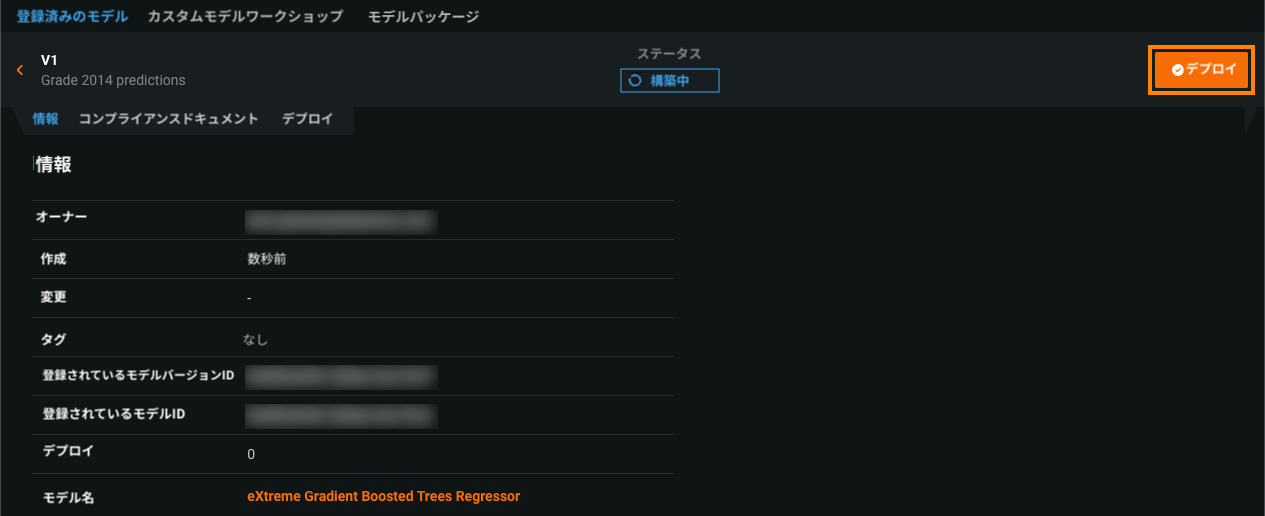「デプロイ」タブ¶
DataRobot AutoMLで構築したモデルをリーダーボードからデプロイすることができます。 ほとんどの場合、デプロイの前にホールドアウトのロックを解除して、100%でモデルを再トレーニングして予測精度を向上させます。 DataRobotはモデルの特徴量のインパクトを自動的に実行します(可能な場合は、予測の説明も計算される)。
リーダーボードからモデルを登録してデプロイするには、まずモデルの登録情報を提供する必要があります。
-
リーダーボードで、予測の生成に使用するモデルを選択します。 デプロイ推奨とデプロイの準備済みのバッジが付いたモデルをお勧めします。 モデル準備プロセスでは、特徴量のインパクトが実行され、特徴量の数を減らした特徴量セットでモデルが再トレーニングされて、より大きなサンプルサイズでトレーニングされた後、サンプル全体(日付/時刻で分割されたプロジェクトの最新データ)でトレーニングされます。
重要
専用の予測サーバーがない環境では、デプロイタブの動作は異なります。詳細については、以下の共有モデリングワーカーのセクションを参照してください。
-
予測 > デプロイをクリックします。 リーダーボードモデルにデプロイの準備済みバッジがない場合、デプロイの準備をクリックして、そのモデルに対してモデル準備プロセスを実行することを推奨します。
ヒント
すでにそのモデルをモデルレジストリに追加している場合、登録されているモデルのバージョンがモデルのバージョンリストに表示されます。 モデルの横にあるデプロイをクリックして、このプロセスの残りの部分をスキップできます。
-
モデルをデプロイで、登録してデプロイをクリックします。
-
新規モデルの登録ダイアログボックスで、以下のモデル情報を入力します。
フィールド 説明 モデルの登録 次のいずれかを選択: - 新規モデルの登録:登録済みのモデルを新規作成します。 これにより、最初のバージョン(V1)が作成されます。
- 既存のモデルに新しいバージョンとして保存:既存の登録済みモデルのバージョンを作成します。 これにより、バージョン番号が増加し、登録済みモデルに新規バージョンが追加されます。
登録モデルの名前/登録済みのモデル 次のいずれかを実行します。 - 登録済みモデル名:新しい登録モデルに一意でわかりやすい名前を入力します。 組織内のどこかに存在する名前を選択すると、モデルの登録に失敗したという警告が表示されます。
- 登録済みのモデル:新規バージョンを追加する既存の登録済みモデルを選択します。
登録モデルのバージョン 自動的に割り当て済み。 作成するバージョンの予想バージョン番号(V1, V2, V3など)が表示されます。 新しいモデルを登録を選択すると、これは常にV1になります。 予測しきい値 二値分類モデル用。 陽性クラスに割り当てられるように予測スコアを超える値を入力します。 デフォルト値は 0.5です。 詳細については、予測に対するしきい値を参照してください。オプション設定 バージョンの説明 このモデルパッケージが解決するビジネス上の問題、またはより一般的には、このバージョンで表されるモデルについて説明します。 タグ + 項目を追加をクリックし、モデルバージョンにタグ付けする各キーと値のペアのキーと値を入力します。 タグは登録済みモデルには適用されず、その中のバージョンにのみ適用されます。 新規モデルの登録時に追加されたタグがV1に適用されます。 予測間隔を含める 時系列モデルの場合は。 モデルの時系列の予測間隔(1~100)の計算を有効にします。 時系列の予測間隔は、データセットの系列数、特徴量の数、ブループリントなどによっては、計算に時間がかかる場合があります。モデルパッケージのデプロイで間隔を使用する必要があるかどうかを検討してください。 詳細については、予測間隔に関する注意事項を参照してください。 DataRobotサーバーレス予測環境における予測間隔
DataRobotサーバーレス予測環境において、時系列予測間隔を含む予測を作成するには、 モデルパッケージを登録する際に、事前に計算された予測間隔を含める必要があります。 予測間隔を事前に計算しない場合、登録されたモデルから得られるデプロイは、 予測間隔の有効化をサポートしません。
二値分類予測のしきい値
デプロイ準備プロセスの前に予測しきい値を設定した場合、その値はデプロイには適用されません。 準備されたモデルをデプロイするときにデフォルト以外の値を使用する場合は、モデルにデプロイの準備済みバッジが適用された後に値を設定する必要があります。
時系列予測間隔に関する注意事項
予測間隔を含む時系列モデルパッケージをデプロイすると、そのデプロイでは予測 > 予測間隔タブが表示されます。 予測間隔を計算せずに構築されたデプロイ済みモデルパッケージの場合、そのデプロイでは予測 > 予測間隔タブは表示されません。ただし、予測間隔が計算されていない古い時系列デプロイでは、2022年8月より前にデプロイされた場合、予測間隔タブが表示されることがあります。
-
レジストリに追加をクリックします。 モデルレジストリ > 登録済みのモデルタブでモデルが開きます。
-
登録モデルの構築中に、デプロイをクリックして、デプロイ設定を行います。
-
モデルをデプロイをクリックします。